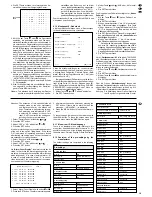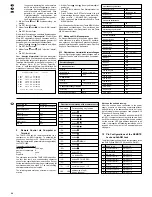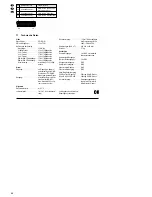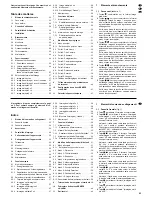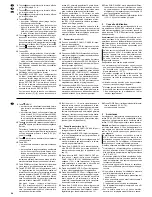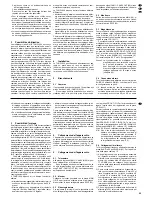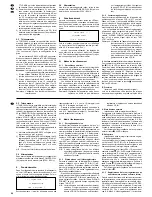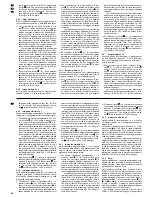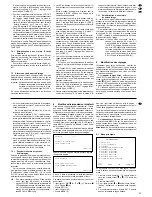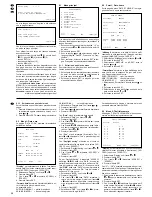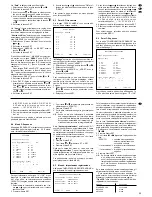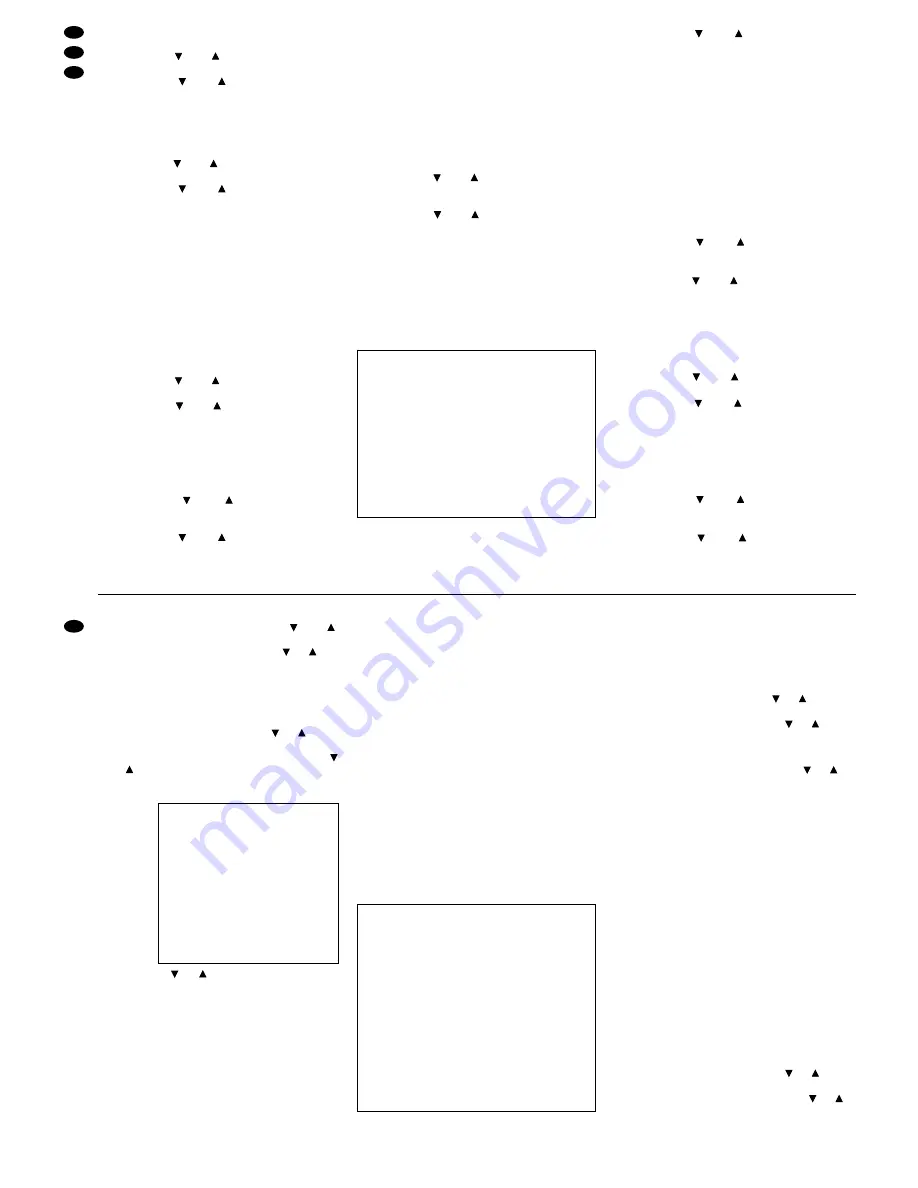
muß unter „Alarm Display“ die Option „VOLL“ einge-
stellt sein.) Der einstellbare Bereich ist 1 – 99 s.
1. Mit
der
Taste oder „Alarm
Dauer“
anwählen.
2. Taste SET drücken.
3. Mit
der
Taste oder den
gewünschten
Wert
einstellen.
4. Taste SET drücken.
Unter „Extern Pause“ läßt sich die Dauer wählen,
für die ein externer Alarm gehalten werden soll. Der
einstellbare Bereich ist 0 – 99 s.
1. Mit der Taste
oder
„Extern Pause“ anwählen.
2. Taste SET drücken.
3. Mit
der
Taste oder den
gewünschten
Wert
einstellen.
4. Taste SET drücken.
„Alarm Klinke“ gibt an, ob ein externer Alarm über
die unter „Extern Pause“ eingestellte Alarmdauer
hinaus noch angezeigt werden soll.
Ist diese Option aktiviert („ON“), werden zwar das
Alarmrelais, der Alarmsummer, der Alarmanzeige-
modus und der Alarmaufnahmemodus nach Ablauf
der Alarmdauer wieder zurückgesetzt, aber die Bild-
schirmeinblendung „ALARM“ im entsprechenden
Kamerabild und das Blinken der LED über der ent-
sprechenden Nummerntaste lassen sich nur durch
Aufrufen des Bildschirm-Menüs wieder zurückset-
zen.
1. Mit der Taste
oder
„Alarm Klinke“ anwählen.
2. Die SET-Taste drücken.
3. Mit der Taste
oder
„OFF“ oder „ON“ einstel-
len.
4. Die SET-Taste drücken.
Unter „Pause Ohne Video“ läßt sich die Haltedauer
eines Alarms bei Bildverlust – nachdem wieder ein
gültiges Videosignal anliegt – einstellen. Der einstell-
bare Bereich ist 0 – 99 s.
1. Mit der Taste
oder
„Pause Ohne Video“
anwählen.
2. Die SET-Taste drücken.
3. Mit
der
Taste oder den
gewünschten
Wert
einstellen.
4. Die SET-Taste drücken.
„Videoverlustverschluss“ gibt an, ob ein Bildverlust-
Alarm, nachdem wieder ein gültiges Videosignal an-
liegt, über die unter „Pause Ohne Video“ eingestellte
Alarmdauer hinaus noch angezeigt werden soll.
Ist diese Option aktiviert („ON“), werden zwar das
Alarmrelais, der Alarmsummer und der Alarman-
zeigemodus nach Ablauf der Alarmdauer wieder
zurückgesetzt, die Bildschirmeinblendung „VLOSS“
im entsprechenden Kamerabild und das Blinken der
LED über der entsprechenden Nummerntaste las-
sen sich jedoch nur durch Aufrufen des Bildschirm-
Menüs wieder zurücksetzen.
1. Mit
der
Taste oder „Videoverlustverschluss“
anwählen.
2. Die SET-Taste drücken.
3. Mit der Taste
oder
„OFF“ oder „ON“ einstel-
len.
4. Die SET-Taste drücken.
Zum Verlassen der Seite mit der Taste MENU in das
Hauptmenü zurückspringen.
8.9
Menüpunkt 8: Ereignismatrix einrichten
Auf der Menüseite „MENÜ AKTIVITÄTSDETEK-
TION“ werden Einstellungen des integrierten Bewe-
gungsmelders vorgenommen.
Unter „Kamera mit Aktivitätsdetektion“ läßt sich
die Aktivitätserkennung für jede Kamera getrennt
einschalten (die Kameranummer wird gezeigt) oder
ausschalten (anstelle der Nummer steht ein Stern).
1. Mit
der
Taste oder „Kamera
mit
Aktivitäts-
detektion“ anwählen.
2. Die SET-Taste drücken.
3. Durch Drücken der entsprechenden Nummernta-
sten die Aktivitätserkennung für die Kameras ein-
oder ausschalten.
4. Die SET-Taste drücken.
Unter „Aktivität aufzeichnen“ läßt sich die Aktivi-
tätserkennung ausschalten („AUS“) oder einschal-
ten („AN).
Achtung! Wird die Option „AUS“ gewählt, findet für
keine Kamera eine Aktivitätserkennung
statt, selbst wenn einzelne Kameras über
die Option „Kamera mit Aktivitätsdetek-
tion“ für die Aktivitätserkennung aktiviert
wurden.
1. Mit
der
Taste oder „Aktivität
aufzeichnen“
anwählen.
2. Die SET-Taste drücken.
3. Mit der Taste
oder
„AUS“ oder „AN“ einstel-
len.
4. Die SET-Taste drücken.
Unter „Verweilzeit“ läßt sich die Dauer wählen, für
die ein Alarm, der über den integrierten Bewegungs-
melder ausgelöst wurde, gehalten werden soll. Der
einstellbare Bereich ist 1 – 99 s.
1. Mit
der
Taste oder „Verweilzeit“
anwählen.
2. Die SET-Taste drücken.
3. Mit
der
Taste oder den
gewünschten
Wert
einstellen.
4. Die SET-Taste drücken.
Über das Untermenü „Detektionsmatrix“ können
für jede Kamera individuell in einem Raster mit
16 x 12 Punkten die Bereiche gewählt werden, die
für die Bewegungserkennung sensibel sein sollen.
1. Mit
der
Taste oder „Detektionsmatrix“
an-
wählen.
2. Die SET-Taste drücken.
3. Mit der Taste
oder
oder mit der entspre-
chenden Nummerntaste die einzustellende Ka-
mera anwählen.
MENÜ AKTIVITÄTSDETEKTION
Kamera mit Aktivitätsdetektion:
1 2 3 4 * * * *
* * * * * * 15 16
Aktivität aufzeichnen: AN
Verweilzeit: 05 Sekunden
Detektionsmatrix: Kamera 1
↑ ↓
MENÜ SET CAM(1–16)
1. Select “Activity Hold Time” with button
oder
.
2. Press the SET button.
3. Adjust the desired value with button
or
.
4. Press the SET button.
Via the submenu “Activity Grids”, the zones which
are to be sensible for the motion detection can in-
dividually be selected for each camera in a grid of
16 x 12 points.
1. Select “Activity Grids” with button
or
.
2. Press the SET button.
3. Select the camera to be adjusted with button
or
or with the corresponding numerical key.
4. Press the SET button. Now the camera picture is
displayed with a grid situated above it:
5. With button
or
select the line of grid to be
changed. The line of grid to be adjusted is marked
by a horizontal line between the grid points. Grid
points which are sensitive to motion are shown as
circles, those which are of no interest for motion
are shown as points. The condition of the 16 grid
points in this line is additionally displayed by the
LEDs above the 16 numerical keys. A lighting
diode means that the corresponding grid point is
sensibilized for the motion detection.
The condition of the individual grid points can
now directly be changed via the respective nu-
merical key. Additionally there is the facility to
switch on all grid points of the present line by
pressing the SET button or to switch them off by
pressing the ZOOM button.
6. If the desired grid points for the camera are sen-
sibilized for motion detection, jump back to the
higher ranking menu “ACTIVITY DETECTION”
with the MENU button.
7. Repeat the steps 3 to 6 for adjusting the remain-
ing cameras.
8. If the sensibilized zones have been adjusted for
all cameras, confirm the adjustments by pressing
the MENU button.
Note: If there is a change in the sensibilized zone of
the camera picture while adjusting the grid
points, the word “Activity” blinks on the screen
if the activity detection is switched on (“Ac-
tivity Select” to “ON”). This makes the direct
control of the selected motion detection range
possible.
To leave the page, jump back to the main menu with
the MENU button.
8.10 Menu item 9: Security Setup
On this menu page settings for the protection against
tampering actions can be made among other settings.
For changing the menu settings only by certain per-
sons, it is recommended to use a password. Via the
option “Password” the access protection can be
switched on (“ON) or off (“OFF”).
With the password protection switched on, first the
password is enquired when calling the screen menu
(see page 12). If a wrong password is entered, the
message “ACCESS DENIED!!, Unauthorized Code!”
appears. After approx. 2 s the message disappears
again.
1. Select “Password” with button
or
.
2. Press the SET button.
3. Adjust “OFF” or “ON” with button
or
.
4. Press the SET button.
A password is entered under “Enter New Code”.
1. Select “Enter New Code” with button
or
.
2. Press the SET button.
3. Enter a four-digit number combination with the
numerical keys “1” to “10”. (The button with the
number “10” corresponds in this case to the num-
ber “0”.) The numbers entered are not displayed
on the screen.
4. Press the SET button. After that, the first input
field of the line “Re-enter Code” is automatically
selected.
5. Enter the four-digit number combination once
again with the numerical keys “1” to “10”.
If both times the same password has been
entered, “OK” is displayed. (However, if the pass-
word entered to confirm is different from the
password entered before, “FAIL” is shown. Then
both inputs have to be repeated.)
6. Press the SET button.
Under “Unit Number” an identification number from
01 to 99 can be assigned to each TVMP-1600. It
makes only sense to change this number if several
TVMP-1600 units belong to a system so that they
can be distinguished in case of control via the same
remote control line.
1. Select “Unit Number” with button
or
.
2. Press the SET button.
3. Adjust the desired number with button
or
.
4. Press the SET button.
Via the option “Factory Reset” all unit settings can
be reset to the default values (see chapter 8.12
“Overview of the pre-settings by the manufacturer”).
SECURITY OPTION
Password: OFF
Enter New Code: * * * *
Re-enter Code: * * * *
Unit Number: 01
Factory Reset: NO
Key Lock: OFF
Alarm Count Display:
↑ ↓
MENU SET CAM(1–10)
● ● ● ● ● ● ● ● ● ● ● ● ● ● ● ●
● ● ● ● ● ● ● ● ● ●
Ο Ο Ο
● ● ●
● ● ● ● ● ● ● ● ● ●
Ο Ο Ο
● ● ●
●
–
●
–
●
–
●
–
Ο
–
Ο
–
Ο
–
●
–
●
–
●
–
Ο
–
Ο
–
Ο
–
●
–
●
–
●
● ● ● ●
Ο Ο Ο
● ● ●
Ο Ο Ο
● ● ●
● ● ● ●
Ο Ο Ο
● ● ●
Ο Ο Ο
● ● ●
● ● ● ● ● ● ● ● ● ●
Ο Ο Ο
● ● ●
● ● ● ● ● ● ● ● ● ● ● ● ● ● ● ●
● ● ● ● ● ● ● ● ● ● ● ● ● ● ● ●
● ● ● ● ● ● ● ● ● ● ● ● ● ● ● ●
● ● ● ● ● ● ● ● ● ● ● ● ● ● ● ●
● ● ● ● ● ● ● ● ● ● ● ● ● ● ● ●
18
GB
D
A
CH
selected –
line